Таблиця може мати лише один індекс — первинний ключ. Значення первинного ключа визначають порядок, у якому виводитимуться записи.
У режимі конструктора таблиці можна задати первинний ключ двома способами.
За допомогою піктограми: виберемо поле або поля, які ми хотіли б включити в первинний ключ. Клацаємо на піктограмі «ключ» основної панелі інструментів Access. Access видає підтвердження, що ці поля є частиною первинного ключа, через виведення на екран ключа в лівій частині поля первинного ключа.
За допомогою діалогового вікна: діалогове вікно для установки індексів буде виведено на екран за директивою Индексы меню Вид. Це діалогове вікно містить таблицю з трьома стовпчиками: Индекс, Имя поля, Порядок сортировки. Вводимо ім’я, поле і порядок для першого поля, який ми хочемо використовувати як первинний ключ. Access розташовує піктограму «ключ» перед полем «Индекс».
Як би не був установлений первинний ключ, властивостійогоіндексу можна змінювати за допомогою діалогового вікна індексу. Наприклад, можна використовувати це діалогове вікно для зміни порядку сортування за первинним ключем (за зростанням або за спаданням).
Для детальнішого ознайомлення з індексами та роботою з ними можна звернутися до пункту меню Справка.
Встановлення зв’язків між таблицями
Якщо база даних містить кілька таблиць, то під час розробки складних форм та звітів, які використовують ці таблиці, потрібно між ними (таблицями) встановити зв’язки. Для цього:
1. У вікні бази даних відкриваємо вкладку Таблицы і виконуємо команду Сервис/Схема данных. З’явиться вікно Схема данных. Якщо зв’язки встановлюються вперше, то воно міститиме діалогове вікно Добавление таблицы, як зображено на рисунку 3.
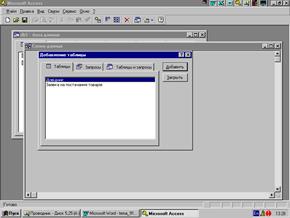
Рис. 3
2. Вибираємо таблицю, яку хочемо використати при встановленні зв’язку, потім натискаємо кнопку Добавить, щоб додати таблицю у вікно Схема данных. Після закінчення додавання таблиць натискуємо на кнопку Закрыть.
3. Для створення зв’язку між таблицями виділяємо поле в першій таблиці, потім лівою кнопкою миші переносимо на поле, розташоване в іншій таблиці. Після відпускання лівої кнопки миші з’являється діалогове вікно Связи.
4. За потреби вибираємо відповідні режими. Натискаємо кнопку Создать, для створення зв’язку між таблицями.
Повторюємо пункти 1—4 потрібну кількість разів для створення необхідних зв’язків.
Контрольні питання
1. Які відмінності існують між створенням таблиць Access вручну, за допомогою конструктора та за допомогою майстра таблиць?
2. Як полегшити пошук та ідентифікацію записів таблиць?
3. Як змінити зовнішній вигляд таблиці?
4. Пошук даних у таблицях.
5. Як встановлювати зв’язки між таблицями?
 2015-06-05
2015-06-05 429
429








